Kev teeb tsa koj lub hard disk yuav tso cai rau koj siv nws hauv koj lub computer kom txuag tau cov ntaub ntawv thiab teeb tsa cov program. Hom ntawv koj xaiv yuav txiav txim siab qhov sib xws ntawm tus tsav. Kev teeb tsa lub hard drive yuav lwv tag nrho cov ntaub ntawv ntawm nws, yog li nco ntsoov tias koj tau thim koj cov ntaub ntawv ua ntej. Koj tuaj yeem teeb tsa koj li thib ob (lossis thib peb, lossis plaub, thiab lwm yam) hard disk los ntawm hauv kev ua haujlwm, lossis koj tuaj yeem format koj thawj hard disk nrog koj lub operating system teeb tsa CD. Yog tias koj xav tau kev nyab xeeb tshem tawm cov ntaub ntawv, tseem muaj cov cuab yeej pub dawb uas tso cai rau koj kom ruaj ntseg tshem tawm cov ntaub ntawv kom txog thaum nws tsis tuaj yeem rov qab tau.
Kauj ruam
Txoj Kev 1 ntawm 5: Kev Ua Haujlwm Thib Ob Hard Disk hauv Windows
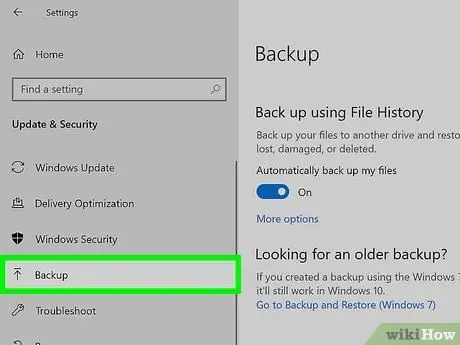
Kauj Ruam 1. Rov qab cov ntaub ntawv koj xav khaws
Kev teeb tsa lub hard disk yuav lwv tag nrho cov ntaub ntawv khaws cia, yog li nco ntsoov tias koj tau khaws tag nrho cov ntaub ntawv koj xav tau khaws tseg rau qhov chaw nyab xeeb. Koj tuaj yeem thim koj cov ntaub ntawv rau lub hard disk tshiab tom qab.
- Koj tsis tuaj yeem thim cov program uas twb tau teeb tsa lawm. Qhov kev zov me nyuam yuav tsum rov nruab rau ntawm koj lub hard disk tshiab. Txawm li cas los xij, feem ntau koj tuaj yeem thim koj cov chaw thiab cov ntaub ntawv nyiam.
- Nyeem phau ntawv qhia no kom paub meej yuav ua li cas rov qab tau koj cov ntaub ntawv.

Kauj Ruam 2. Nruab lub hard disk
Yog tias koj tab tom tsim lub hard disk tshiab, nws yuav tsum txuas nrog koj lub khoos phis tawj. Nyeem phau ntawv qhia rau txhim kho sab hauv hard disk. Yog tias koj lub hard disk yog lub hard disk sab nraud, txuas nws ntawm USB.
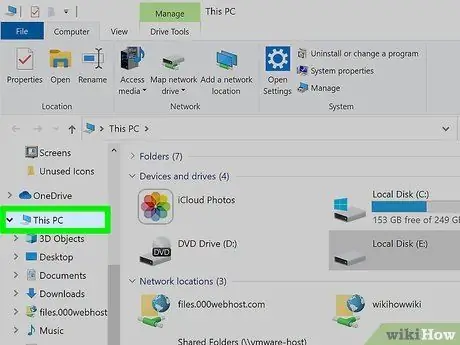
Kauj Ruam 3. Qhib Lub Computer/Kuv Lub Computer/Lub PC qhov rai no ntawm Start menu lossis los ntawm nias Win+E
Lub qhov rai no yuav tso tawm txhua qhov chaw khaws cia hauv koj lub computer.
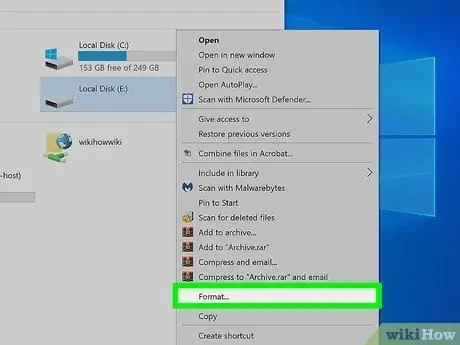
Kauj Ruam 4. Right-click lub hard disk koj xav tau format, ces nyem "Format"
Qhov Windows Formatter window yuav qhib.
Nco ntsoov tias koj xaiv qhov hard disk raug. Txhua cov ntaub ntawv yuav raug muab tshem tawm thaum lub hard disk raug teeb tsa
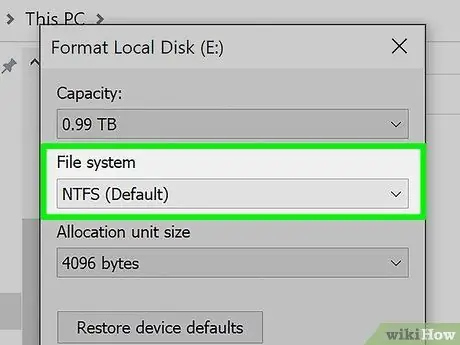
Kauj Ruam 5. Xaiv cov ntaub ntawv kaw lus
Cov ntaub ntawv txheej txheem yog txoj hauv kev hard disk npaj thiab cais cov ntaub ntawv, thiab txiav txim siab hard disk sib xws. Yog tias koj lub hard disk yog lub hard disk sab hauv thiab koj tsuas yog siv nws ntawm lub khoos phis tawj Windows, xaiv NTFS. Yog tias koj siv lub hard disk sab nraud, xaiv FAT32 lossis exFAT.
- FAT32 thiab exFAT tau sau los ntawm kev ua haujlwm tshiab ncaj ncees. FAT32 yog cov ntaub ntawv qub thiab tsis txhawb cov ntaub ntawv loj dua 4GB, tab sis nws tuaj yeem nyeem los ntawm yuav luag txhua lub khoos phis tawj. exFAT tsis muaj qhov txwv cov ntaub ntawv, tab sis tsis tuaj yeem nyeem los ntawm cov txheej txheem qub xws li Windows 95.
- Feem ntau, exFAT yog qhov kev xaiv zoo tshaj plaws rau sab nraud hard disk, vim nws tau sib xws nrog ntau lub tshuab ua haujlwm thiab tuaj yeem khaws cov ntaub ntawv loj.
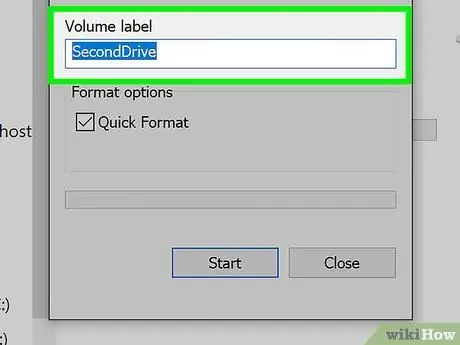
Kauj Ruam 6. Muab lub npe hard disk
Yog tias koj siv koj lub hard disk rau tsuas yog ib lub hom phiaj, muab lub hard disk lub npe yuav pab koj txheeb xyuas nws cov ntsiab lus. Piv txwv li, yog tias koj lub hard disk thib ob muaj cov nkauj, yeeb yaj kiab, thiab duab, siv lub npe "Media" yuav qhia sai sai rau koj cov ntsiab lus ntawm hard disk.
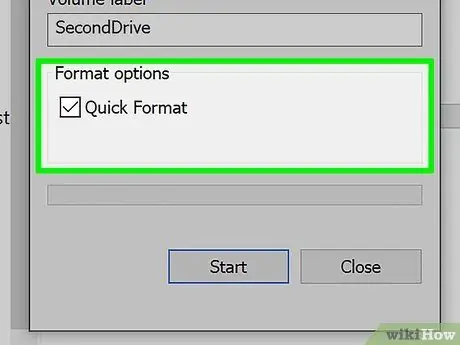
Kauj Ruam 7. Txiav txim siab seb koj puas yuav siv Quick Format
Hom ntawv nrawm yuav ua rau lub hard disk nrawm dua li txheej txheem txheej txheem, thiab zoo txaus rau cov neeg siv feem ntau. Ua ib tus qauv nkaus xwb yog tias koj xav tias koj lub hard disk muaj teeb meem. Tus qauv txheem yuav zaum kho qhov teeb meem.
Kev xaiv hom ntawv nrawm tsis lav tias cov ntaub ntawv yuav raug tshem tawm kom nyab xeeb. Yog tias koj xav tau kom ruaj ntseg lwv cov ntaub ntawv, nyeem ntu kawg ntawm phau ntawv qhia no
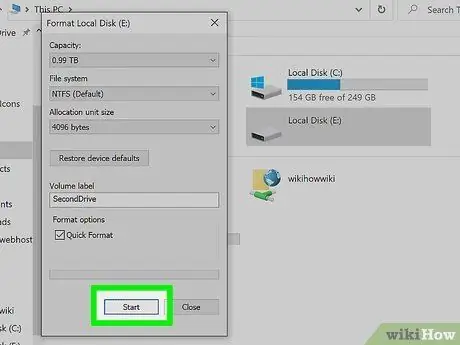
Kauj Ruam 8. Pib txheej txheem txheej txheem los ntawm txhaj Start, tom qab ntawv nyem OK kom paub meej tias koj nkag siab tias tag nrho cov ntsiab lus ntawm lub hard disk yuav raug lwv
Yog tias koj xaiv Quick Format, txheej txheem txheej txheem yuav siv sijhawm li ob peb feeb xwb.
Txoj Kev 2 ntawm 5: Kev Ua Haujlwm Thib Ob Hard Disk hauv Windows
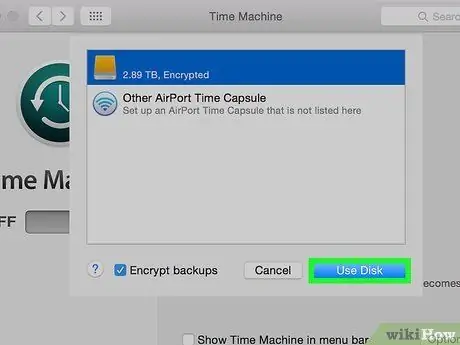
Kauj Ruam 1. Rov qab cov ntaub ntawv koj xav khaws
Kev teeb tsa lub hard disk yuav lwv tag nrho cov ntaub ntawv khaws cia, yog li nco ntsoov tias koj tau khaws tag nrho cov ntaub ntawv koj xav tau khaws tseg rau qhov chaw nyab xeeb. Koj tuaj yeem thim koj cov ntaub ntawv rau lub hard disk tshiab tom qab.
- Koj tsis tuaj yeem thim cov program uas twb tau teeb tsa lawm. Qhov kev zov me nyuam yuav tsum rov nruab rau ntawm koj lub hard disk tshiab. Txawm li cas los xij, feem ntau koj tuaj yeem thim koj cov chaw thiab cov ntaub ntawv nyiam.
- Nyeem phau ntawv qhia kom ntxaws txog yuav rov qab cov ntaub ntawv li cas.

Kauj Ruam 2. Nruab lub hard disk
Yog tias koj tab tom tsim lub hard disk tshiab, nws yuav tsum txuas nrog koj lub khoos phis tawj. Nyeem phau ntawv qhia rau txhim kho sab hauv hard disk. Yog tias koj lub tsav yog tsav sab nraud, txuas nws ntawm USB, FireWire, lossis Thunderbolt.
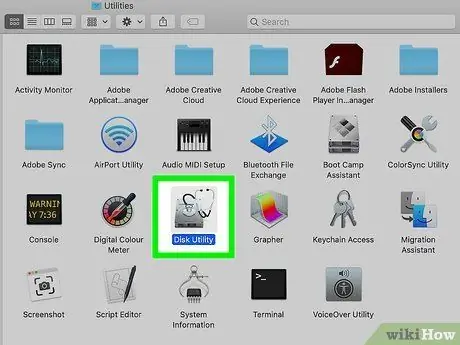
Kauj Ruam 3. Qhib Disk Utility los ntawm txhaj "Mus" thiab xaiv "Utilities"
Yog tias koj tsis pom qhov Utilities xaiv, xaiv "Application" thiab ob npaug nias rau "Utilities" folder, tom qab ntawv qhib "Disk Utility" program.
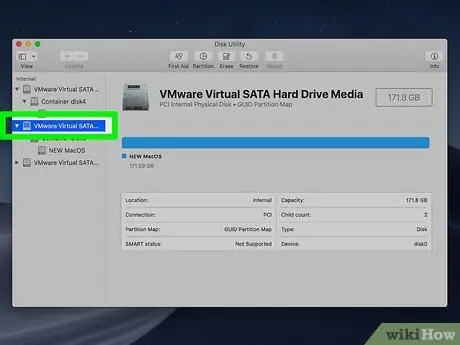
Kauj Ruam 4. Xaiv lub hard disk los ntawm cov npe nyob rau sab laug
Txhua qhov kev tshaj xov xwm txuas nrog koj lub khoos phis tawj yuav raug teev nyob rau sab laug ntawm Disk Utility window. Nco ntsoov tias koj xaiv lub hard disk raug.
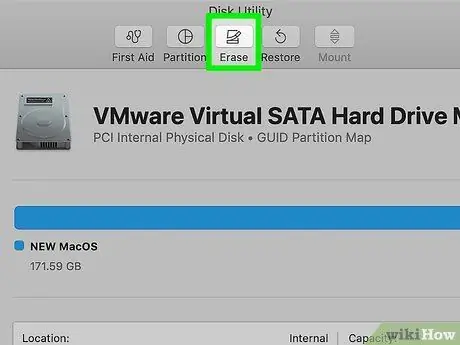
Kauj Ruam 5. Nyem rau "Lwv" tab kom qhib cov ntawv xaiv rau koj lub hard disk
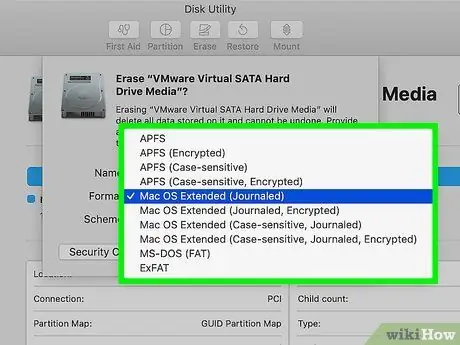
Kauj Ruam 6. Xaiv cov ntaub ntawv kaw lus
Cov ntaub ntawv txheej txheem yog txoj hauv kev hard disk npaj thiab cais cov ntaub ntawv, thiab txiav txim siab hard disk sib xws. Siv Volume Format menu los xaiv cov ntaub ntawv kaw lus. Yog tias koj lub hard drive yog lub hard drive sab hauv thiab koj tsuas yog siv nws ntawm Mac khoos phis tawj, xaiv Mac OS X Extended (Journaled). Yog tias koj siv lub hard drive sab nraud, xaiv exFAT.
- FAT32 thiab exFAT tau sau los ntawm kev ua haujlwm tshiab ncaj ncees. FAT32 yog cov ntaub ntawv qub thiab tsis txhawb cov ntaub ntawv loj dua 4GB, tab sis nws tuaj yeem nyeem los ntawm yuav luag txhua lub khoos phis tawj. exFAT tsis muaj qhov txwv cov ntaub ntawv, tab sis tsis tuaj yeem nyeem los ntawm cov txheej txheem qub xws li Windows 95.
- Feem ntau, exFAT yog qhov kev xaiv zoo tshaj plaws rau sab nraud hard disk, vim nws tau sib xws nrog ntau lub tshuab ua haujlwm thiab tuaj yeem khaws cov ntaub ntawv loj.
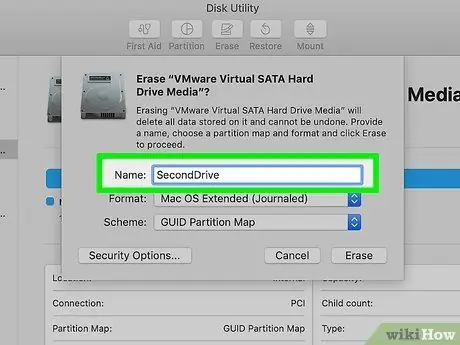
Kauj Ruam 7. Muab lub npe hard disk
Yog tias koj siv koj lub hard disk rau tsuas yog ib lub hom phiaj, muab lub hard disk lub npe yuav pab koj txheeb xyuas nws cov ntsiab lus. Piv txwv li, yog tias koj lub hard disk thib ob muaj cov nkauj, yeeb yaj kiab, thiab duab, siv lub npe "Media" yuav qhia sai sai rau koj cov ntsiab lus ntawm hard disk.
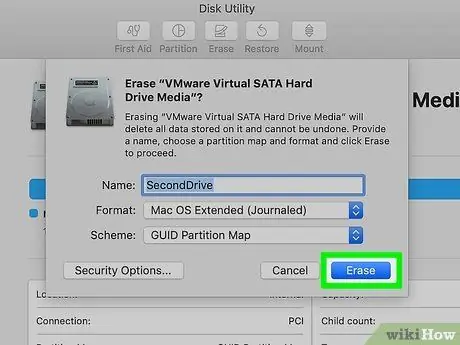
Kauj Ruam 8. Pib txheej txheem txheej txheem los ntawm txhaj Lwv
Cov txheej txheem no tsuas yog siv ob peb feeb xwb.
Kev ua lub hard disk nyob rau hauv txoj kev no yuav tsis ruaj ntseg lwv cov ntaub ntawv. Kom paub tseeb tias koj cov ntaub ntawv raug tshem tawm yam xyuam xim, nyeem ntu kawg ntawm phau ntawv qhia no
Txoj Kev 3 ntawm 5: Formatting Primary Hard Disk hauv Windows
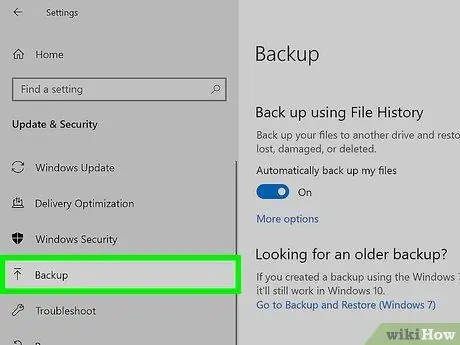
Kauj Ruam 1. Rov qab cov ntaub ntawv koj xav khaws
Kev teeb tsa lub hard disk thawj zaug yuav lwv koj lub operating system thiab txhua cov ntaub ntawv khaws cia rau nws, yog li koj yuav tsum rov nruab lub operating system. Muaj thaub qab ntawm koj cov ntaub ntawv yuav ua rau kev hloov pauv yooj yim dua.
Nyeem phau ntawv qhia kom ntxaws txog yuav rov qab cov ntaub ntawv li cas

Kauj Ruam 2. Ntxig rau Windows installation CD
Koj tseem tuaj yeem siv Boot Disk lossis LiveCD. Daim CD no tso cai rau koj pib khoos phis tawj hloov chaw ntawm lub hard disk, yog li koj lub hard disk tuaj yeem tsim tawm,
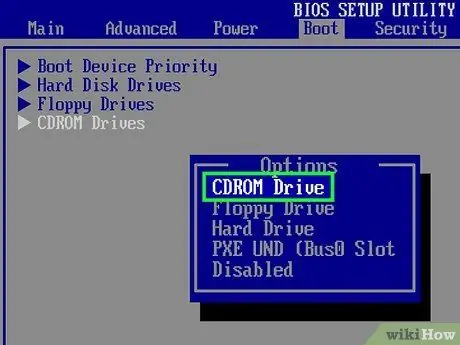
Kauj Ruam 3. Teem koj lub computer kom pib los ntawm CD
Koj yuav tsum teeb tsa koj lub khoos phis tawj khau raj txhawm rau khau raj los ntawm CD. Nyeem phau ntawv qhia kev hloov pauv khau raj.
Txhawm rau nkag mus rau koj li BIOS, kaw thiab rov pib kho lub computer. Nias lub pob teeb tsa, uas feem ntau yog F2, F10, lossis Del qhov tseem ceeb
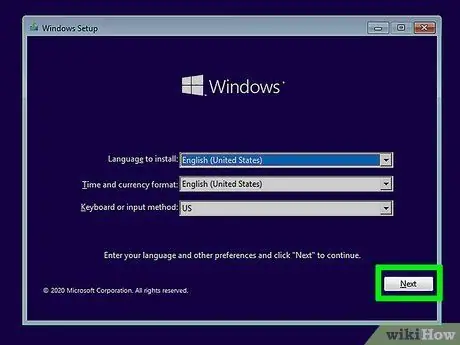
Kauj Ruam 4. Xauj mus rau lub vijtsam teeb tsa
Koj yuav tsum tau pib qhov program teeb tsa thiab txheeb xyuas los ntawm thawj ob peb nplooj ntawv ua ntej koj tuaj yeem pom cov npe ntawm koj cov hard disk. Ua "Custom Installation".
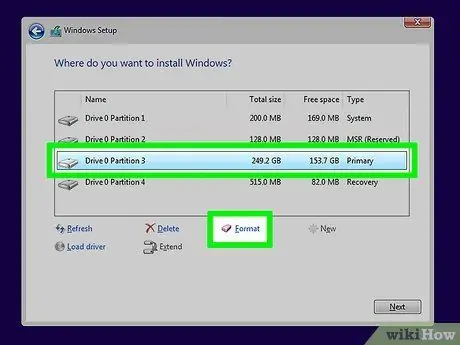
Kauj Ruam 5. Xaiv lub hard disk koj xav tau format
Tam sim no, koj yuav pom tag nrho koj cov hard disk thiab partitions. Xaiv lub hard disk koj xav tau hom ntawv, thiab nyem lub pob "Format" nyob hauv qab ntawm daim ntawv. Lub hard disk yuav raug muab faib ua NTFS hard disk.
Koj tuaj yeem tsuas yog format koj thawj hard disk nrog NTFS system
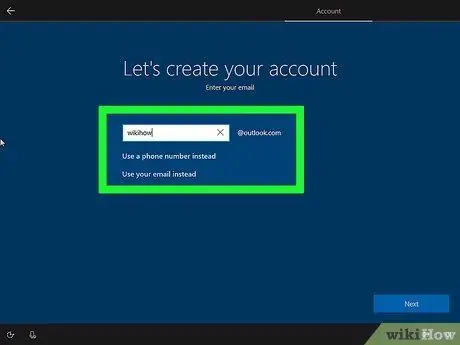
Kauj Ruam 6. Rov nruab Windows
Thaum koj lub hard disk thawj zaug tau teeb tsa, koj tuaj yeem rov nruab Windows, lossis nruab Linux ntawm lub hard disk. Koj yuav tsum muaj lub kaw lus ua haujlwm txhawm rau siv lub khoos phis tawj.
Txoj Kev 4 ntawm 5: Kev Ua Haujlwm Thawj Hard Disk hauv OS X
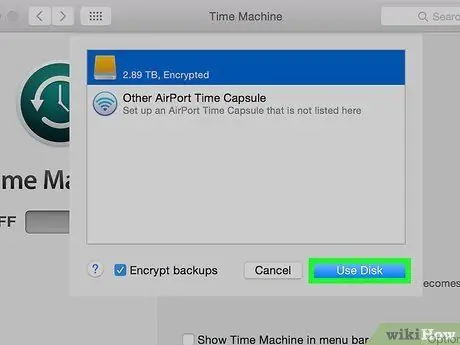
Kauj Ruam 1. Rov qab cov ntaub ntawv koj xav khaws
Kev teeb tsa lub hard disk thawj zaug yuav lwv koj lub operating system thiab txhua cov ntaub ntawv khaws cia rau nws, yog li koj yuav tsum rov nruab lub operating system. Muaj thaub qab ntawm koj cov ntaub ntawv yuav ua rau kev hloov pauv yooj yim dua.
- Koj tsis tuaj yeem thim cov program uas twb tau teeb tsa lawm. Qhov kev zov me nyuam yuav tsum rov nruab rau ntawm koj lub hard disk tshiab. Txawm li cas los xij, feem ntau koj tuaj yeem thim koj cov chaw thiab cov ntaub ntawv nyiam.
- Nyeem phau ntawv qhia kom ntxaws txog yuav rov qab cov ntaub ntawv li cas.
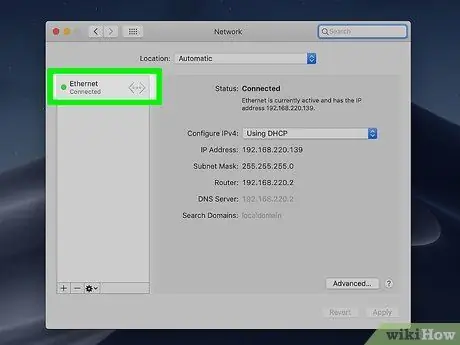
Kauj Ruam 2. Xyuas kom koj lub computer txuas nrog internet
Koj yuav xav tau kev sib txuas is taws nem txhawm rau rov txhim kho koj lub operating system thaum kawg ntawm cov txheej txheem no. Nyeem phau ntawv qhia kom paub yuav ua li cas txuas koj Mac rau internet.
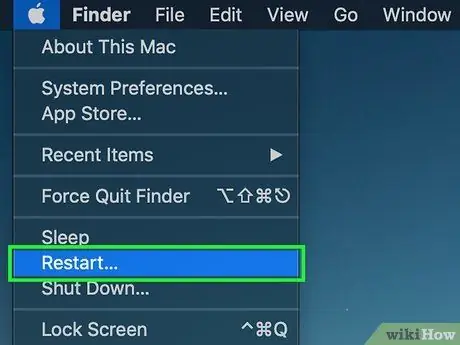
Kauj Ruam 3. Rov pib kho lub computer los ntawm kev ntaus Apple menu thiab xaiv Restart
Thaum lub khoos phis tawj rov pib dua, tuav Command+R kom qhib lub khau raj ntawv qhia zaub mov.
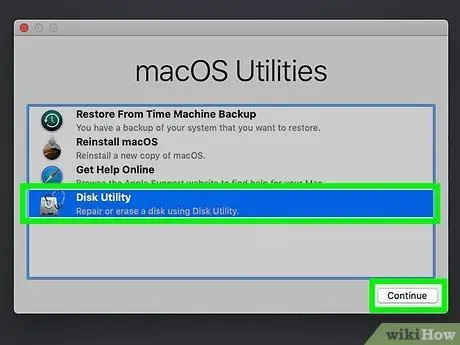
Kauj Ruam 4. Xaiv "Disk Utility" los ntawm cov ntawv qhia zaub mov qhib kom qhib Disk Utility program hauv hom khau raj
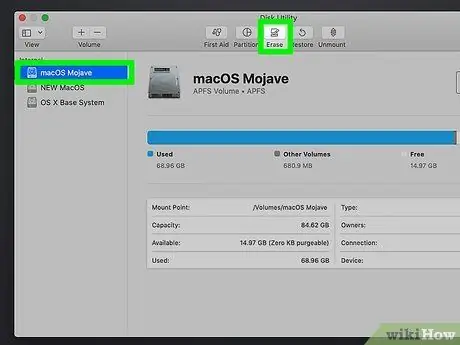
Kauj Ruam 5. Xaiv lub hard disk los ntawm cov npe nyob rau sab laug
Koj lub hard disk tag nrho yuav tshwm ntawm sab laug. Xaiv lub hard disk zoo vim tias koj cov ntaub ntawv yuav ploj thaum tsim tawm.
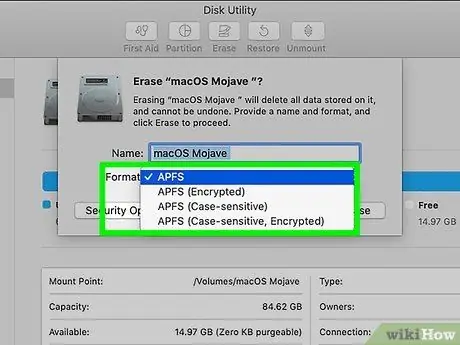
Kauj Ruam 6. Xaiv cov ntaub ntawv kaw lus
Cov ntaub ntawv txheej txheem yog txoj hauv kev hard disk npaj thiab cais cov ntaub ntawv, thiab txiav txim siab hard disk sib xws. Txij li qhov tsav no yog thawj tsav, xaiv "Mac OS X (Journaled)".
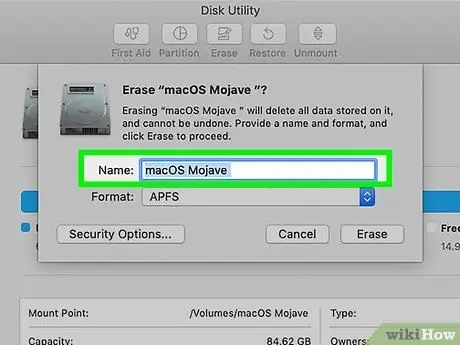
Kauj Ruam 7. Muab koj lub hard disk lub npe
Piv txwv li, yog tias koj tab tom txhim kho koj lub operating system, npe koj lub hard disk "OS X" lossis qee yam zoo sib xws.
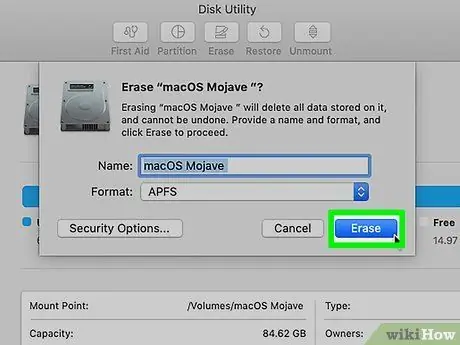
Kauj ruam 8. Pib formatting koj hard disk los ntawm txhaj Lwv
Cov txheej txheem no tsuas siv ob peb feeb xwb.
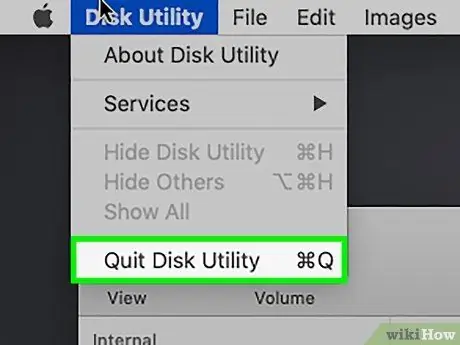
Kauj Ruam 9. Kaw Disk Utility kom rov qab mus rau Boot menu
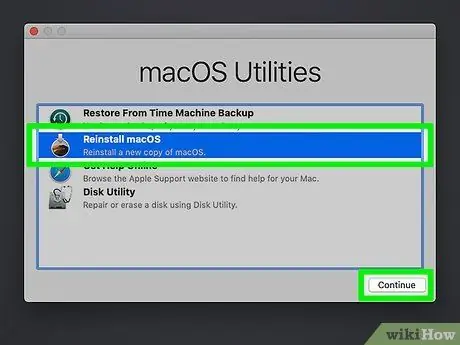
Kauj ruam 10. Rov nruab OS X
Nyem "Reinstall OS X" los pib txhim kho koj lub operating system.
Txoj Kev 5 ntawm 5: Ruaj Ntseg Formatting Hard Disk
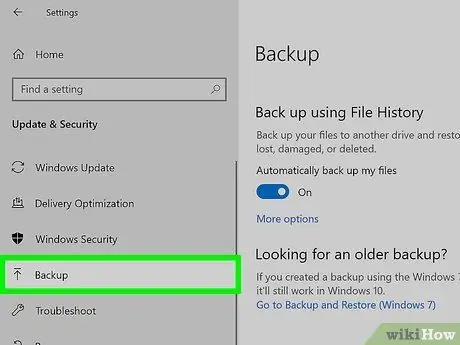
Kauj Ruam 1. Rov qab cov ntaub ntawv koj xav khaws
Thaum lub hard disk tau teeb tsa zoo, koj tsis tuaj yeem rov qab tau nws cov ntsiab lus, vim tias rov kho nws cov ntsiab lus tuaj yeem siv sijhawm ntau hnub txawm tias ua tiav los ntawm tsoomfwv tus tswv supercomputer. Yog li ntawd, nco ntsoov tias koj tau thim cov ntaub ntawv koj xav tau.
Nyeem phau ntawv qhia kom ntxaws txog yuav rov qab cov ntaub ntawv li cas
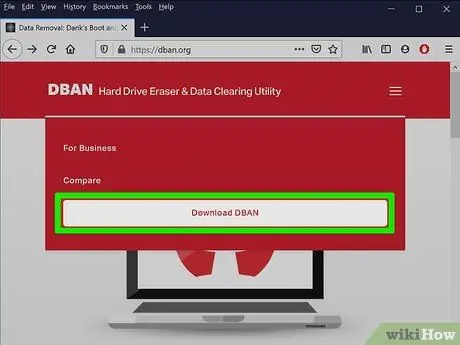
Kauj Ruam 2. Rub DBAN
DBAN yog lub hard disk formatting program tsim los kom ruaj ntseg lwv cov ntaub ntawv los ntawm kev sau cov ntaub ntawv kom nws tsis tuaj yeem rov qab tau.
DBAN tsis tuaj yeem siv ntawm SSD hom hard disk. Koj yuav tsum tau siv lwm txoj haujlwm, xws li Blancco
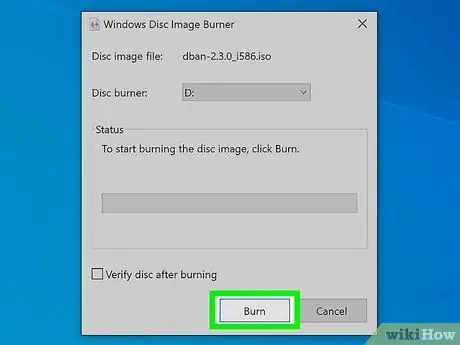
Kauj Ruam 3. Hlawv DBAN rau DVD
DBAN yog muaj raws li ISO duab. Kev hlawv ISO no mus rau DVD yuav tso cai rau koj pib tawm ntawm DBAN interface.
Nyeem phau ntawv qhia kom paub yuav ua li cas hlawv ISO rau DVD

Kauj Ruam 4. Pib lub computer los ntawm DBAN DVD
Ntxig lub DVD rau hauv koj lub computer thiab rov pib kho lub computer. Xaiv lub DVD tsav ua lub cuab yeej khau raj thawj.
- Windows: Koj yuav tsum teeb tsa koj lub khoos phis tawj kho qhov muag ua lub zog tsav los ntawm BIOS ntawv qhia zaub mov. Nyeem phau ntawv qhia kom paub yuav teeb nws li cas.
- OS X: Nias thiab tuav C thaum lub computer rov pib dua. Tom qab ib pliag DBAN yuav pib.
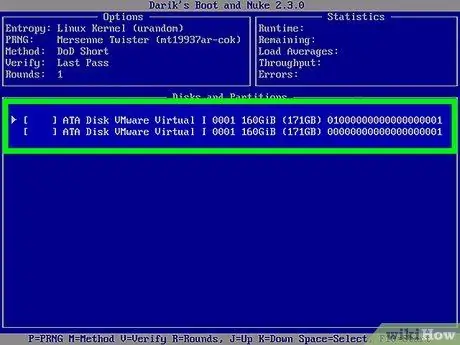
Kauj Ruam 5. Xaiv koj lub hard disk
Nias Sau rau ntawm lub ntsiab DBAN screen, tom qab ntawd xaiv lub hard disk nrog cov xub tuav. Nco ntsoov tias koj xaiv lub hard drive raug yog tias koj muaj ntau lub drive.
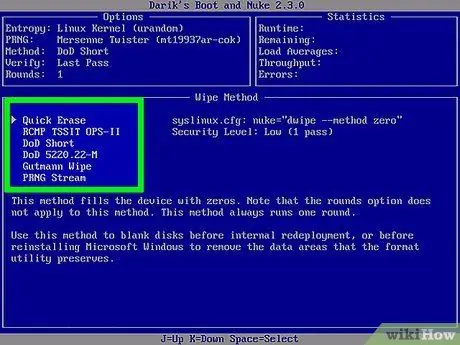
Kauj Ruam 6. Txiav txim siab txoj kev tshem tawm
"DoD" yuav lwv koj cov ntaub ntawv kom ruaj ntseg, thiab tau pom zoo heev rau cov neeg siv feem ntau. Yog tias koj muaj cov ntaub ntawv rhiab heev, xaiv "8-Pass PRNG Stream" txhawm rau sau cov ntaub ntawv ntawm lub hard disk nrog cov lej sib npaug yim zaug thiab rhuav tshem koj cov ntaub ntawv.
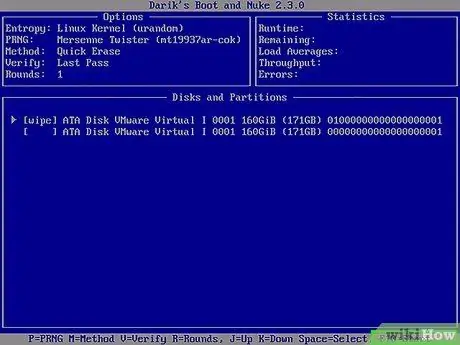
Kauj Ruam 7. Pib txheej txheem txheej txheem
Thaum koj tau xaiv yuav ua li cas, txheej txheem txheej txheem yuav pib. Kev tshem tawm cov ntaub ntawv nrog DBAN tuaj yeem siv sijhawm ob peb teev rau hnub, nyob ntawm seb hom txheej txheem thiab qhov loj ntawm koj lub hard disk.







